6 Maneiras Eficazes de Resolver a iPhone travado na maçã
Seu iPad ou iPhone travou na tela de maçã durante a atualização do sistema iOS? O que fazer se isso acontecer? Agora leia este artigo para obter algumas dicas rápidas para reparar facilmente o iPhone travado na maçã e o erro que não se conecta ao computador.
Muitos usuários do iOS reclamam que seus iPhones travam na tela da maçã após a atualização. Alguns usuários dizem: “iPhone não liga só aparece maçã e desliga”. Você também pode atualizar seu dispositivo para o iOS 26 para obter os novos recursos, mas agora pode encontrar vários problemas de atualização do iOS: o iOS não aparece, não é possível fazer o download do novo iOS, iPhone não pode ser ativado, o iPhone trava ao verificar a atualização e muito mais. Esse é um dos problemas mais comuns… O iPhone travou na tela da maçã após a atualização do iOS 26?
Então, porque o iPhone travou na tela da maçã durante o processo de atualização? O que fazer se o iPhone travou na tela da maçã após a atualização do iOS 26? Não precisa se preocupar! Neste artigo, mostraremos os diferentes motivos pelos quais o iPhone travou na tela da maçã e várias maneiras de resolvê-lo. Todas elas podem ser aplicadas ao problema do iPhone travado na Maçã.
CatálogoOcultar
Parte 1.Razões pelas quais o iPhone travou na tela de maçã
Parte2. Maneiras comuns de reparar o iPhone travado na Maçã
- 2.1.Método oficial: Modo de Recuperação + iTunes
- 2.2.Forçar reinicialização do iPhone [fácil, porém menos eficaz]
- 2.3.Reparar com Modo DFU
- 2.4.Contatar o suporte da Apple
Parte 3. Maneiras eficazes de reparar o iPhone travado na Maçã [Guia Completo de Reparo]HOT
1.Razões pelas quais o iPhone travou na tela de maçã
Quando o iPhone mostra apenas o logotipo da Apple, isso também pode ser chamado de loop de inicialização do iPhone. Então, por que o meu iPhone não liga só aparece maçã e desliga? Há muitos motivos pelos quais o iPhone fica preso na tela do iPhone, como as atualizações do iOS. Aqui, listamos as causas mais comuns do problema. Vamos dar uma olhada.
- Atualização do iOS – Se você instalar o iOS 26 mais recente em seu telefone antigo e eles não forem compatíveis entre si, o iPhone travará na tela de maçã durante a atualização.
- Processo de jailbreak repetido – Se você tentar o processo de jailbreak várias vezes, o iPhone pode travar na tela de maçã.
- Recuperação do iTunes – Às vezes, o iPhone trava após a recuperação do iTunes.
- Danos ao hardware – Se você deixar o iPhone cair acidentalmente em uma superfície dura ou em um pântano, o iPhone travou na tela de maçã.
Agora sabemos o motivo pelo qual o iPhone está travado na maçã. O que devo fazer se o logotipo da Apple aparecer no meu iPhone? A ferramenta profissional de reparo do iOS, o modo de recuperação, o modo DFU etc. podem resolver esse problema. Listamos abaixo 6 métodos comprovados. Leia agora!
2.Maneiras comuns de reparar o iPhone travado na Maçã
2.1.Método oficial: Modo de Recuperação + iTunes
Esta é uma solução fornecida oficialmente para reparar o iPhone travado na Maçã, geralmente colocando o iPhone no modo de recuperação primeiro e depois usando o iTunes para atualizá-lo. A desvantagem desse modo é que ele apagará os dados do iPhone.
Você também pode ver as etapas exatas:
1.Conecte o dispositivo ao computador e coloque-o no modo de recuperação. Há diferentes métodos de operação para diferentes modelos:
- iPhone 8 e mais recentes: Pressione e solte o botão de Volume Aumentar. Pressione e solte o botão Volume Diminuir. Mantenha pressionado o botão lateral. Mantenha pressionado o botão lateral até que a tela do Modo de Recuperação seja exibida.
- iPhone 7 e iPhone 7 Plus: Mantenha pressionado o botão Volume Diminuir e o botão Liga/Desliga. Mantenha pressionado o botão Volume Diminuir até que a tela Modo de recuperação seja exibida.
- iPhone 6s e anteriores: Mantenha pressionados os botões Liga/Desliga e Início. Mantenha pressionado o botão Início até que a tela Modo de recuperação seja exibida.
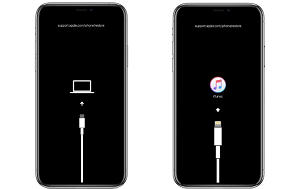
Entre no modo de recuperação
2.Abra o iTunes em seu computador e, quando perguntado se deseja atualizar ou restaurar, selecione “Atualizar” e o dispositivo será atualizado para a versão mais recente do iOS.
2.2.Forçar reinicialização do iPhone [fácil, porém menos eficaz]
Você já tentou desligar o dispositivo para reparar o iPhone travado na Maçã? Se não for possível desligar o dispositivo pressionando o botão “Power”, você pode tentar forçar a reinicialização do iPhone para se livrar da situação “Travado na maçã”. Agora vamos ver como forçar a reinicialização do iPhone para resolver o problema do iPhone travado na Maçã.
Para reiniciar o iPhone X, 11, 12, 13 ou versão posterior:
- Mantenha pressionados os botões Volume e Lateral até que o controle deslizante de desligar seja exibido. Deslize para desligar o iPhone e, em seguida, mantenha pressionado o botão lateral para reiniciar.
Para reiniciar o iPhone 6, 7, 8 e SE (2ª geração):
- Mantenha pressionado o botão lateral até que o controle deslizante de desligar seja exibido. Deslize para desligar e, em seguida, mantenha pressionado o botão lateral novamente para reiniciar.
iPhone 5s e anteriores:
- Mantenha pressionados os dois botões superiores para desligá-los. Aguarde alguns segundos e, em seguida, pressione o botão superior até ver a Maçã.
2.3.Reparar com Modo DFU
Se o método acima não funcionar, você pode tentar o modo DFU para reparar o iPhone travado na maçã. Como esse método leva à perda total e irreversível de dados, é melhor pensar duas vezes antes de seguir as etapas abaixo para salvar seu telefone.
Para usuários do iPhone 8/8 Plus/X/11/12/13 ou versão posterior:
- Conecte o iPhone ao seu computador usando USB e inicie o iTunes.
- Pressione e solte rapidamente o botão de Volume Aumentar.
- Pressione e solte rapidamente o botão de Volume Diminuir.
- Em seguida, mantenha pressionado o botão Liga/Desliga até que a tela fique preta.
- Em seguida, mantenha pressionado o botão Volume Diminuir enquanto continua a manter pressionado o botão lateral.
- Após cerca de 5 segundos, solte o botão lateral, mas continue a manter pressionado o botão Volume Diminuir até ver a janela pop-up iTunes detectar o iPhone no modo de recuperação.
Para usuários do iPhone 7/7 Plus:
- Conecte o iPhone ao seu computador usando USB e abra o iTunes.
- Mantenha pressionado o botão Volume Diminuir e o botão Liga/Desliga simultaneamente por pelo menos 8 segundos.
- Solte o botão Liga/Desliga, mas mantenha pressionado o botão Volume Diminuir. Você verá uma página informando que o iTunes detectou o iPhone no modo de recuperação.
- Quando a tela ficar preta, você poderá usar o iTunes para restaurar o iPhone para o modo DFU.
2.4.Contatar o suporte da Apple
Caso tenha tentado todas as dicas acima para resolver o problema do iPhone travado na Maçã, você pode entrar em contato com a equipe de suporte da Apple online para obter assistência. Para alguns problemas de hardware, você pode levá-lo ao Provedor de Serviços Autorizado Apple local para reparar.
3.Maneiras eficazes de reparar o iPhone travado na Maçã
3.1.Reparar com 1 clique sem perder dados: AnyFix
O que significa quando o logotipo da Apple aparece na tela? Um iPhone travado na maçã durante uma atualização pode significar que há um mau funcionamento do sistema, o que geralmente é complicado de reparar. Esse é o momento de recorrer a uma ferramenta profissional de reparo do sistema iOS. O AnyFix é exatamente o que você precisa, pois é poderoso o suficiente para reparar muitos problemas do iOS.
Aqui estão seus recursos específicos:
- Resolver 150+ problemas de sistema para iPhone/iPad/iPod touch/Apple TV. Erros do sistema, como tela branca do iPhone, iPhone travado na tela de carregamento, meu iphone ficou com a tela preta mas continua ligado, iPhone travado no backup, tela do iphone piscando, também podem ser reparados com o AnyFix com apenas alguns cliques.
- Corrigir 200+ erros do iTunes e lhe trazer nova vida no primeiro momento.
- Proteja seus dados importantes contra perda enquanto resolve qualquer problema.
- Suporta todos os modelos de iPhone e versões do iOS.
Os passos sobre como reparar o problema iPhone travou na tela da maçã:
Baixar Grátis (Win) Compatível com Windows Baixar Grátis (Mac) Compatível com Mac
Baixar Grátis* 100% Limpo & Seguro
1.Baixe o AnyFix e instale-o em seu computador.
2.Depois de conectar seu iPhone com o computador, clique no modo ‘Repara Sistema’.
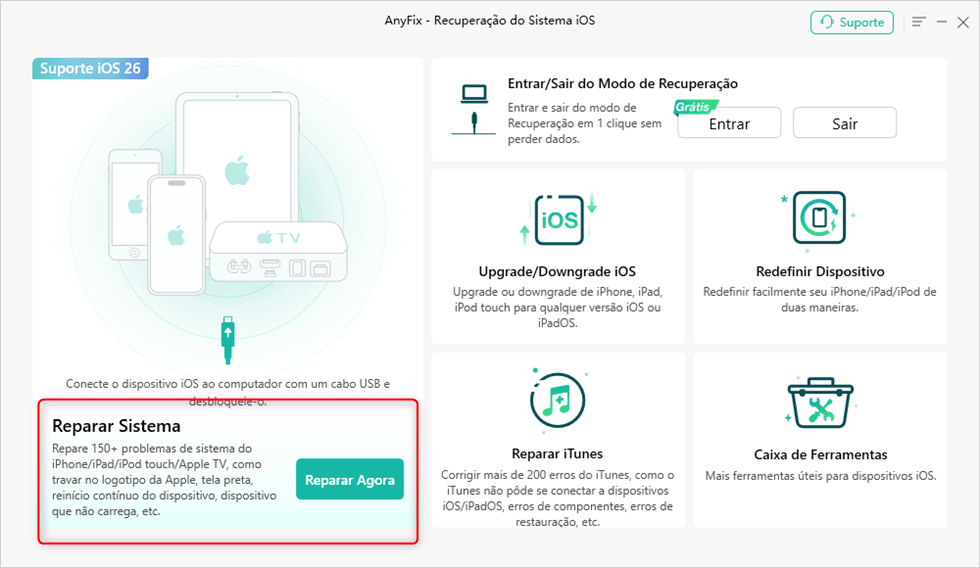
Tela Principal do AnyFix
3.Selecione ‘Tela Travada’ e clique em ‘Iniciar Agora’ para continuar.

Selecione problemas do iPhone
4.Aqui haverá três modos de reparo para você escolher, poderá ler as letras miúdas para decidir qual modo deseja escolher para reparar o iPhone. Normalmente, selecione o modo padrão.
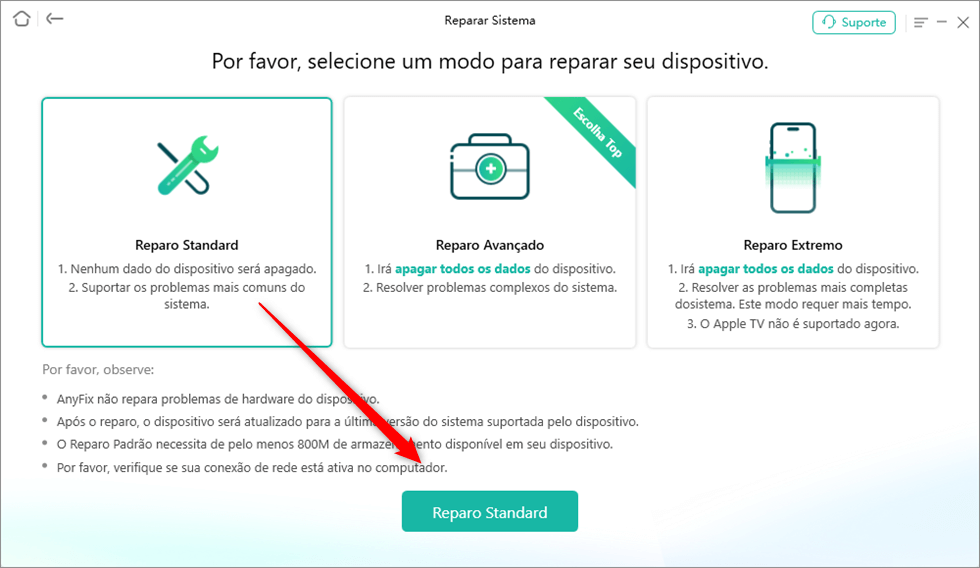
Escolha o modo de reparo padrão
5.Por fim, siga as instruções do sistema para fazer o download do firmware específico e, em seguida, clique em Reparar Agora para iniciar o reparo do iPhone. Aguarde pacientemente para concluir o reparo e voltar a usar o iPhone.
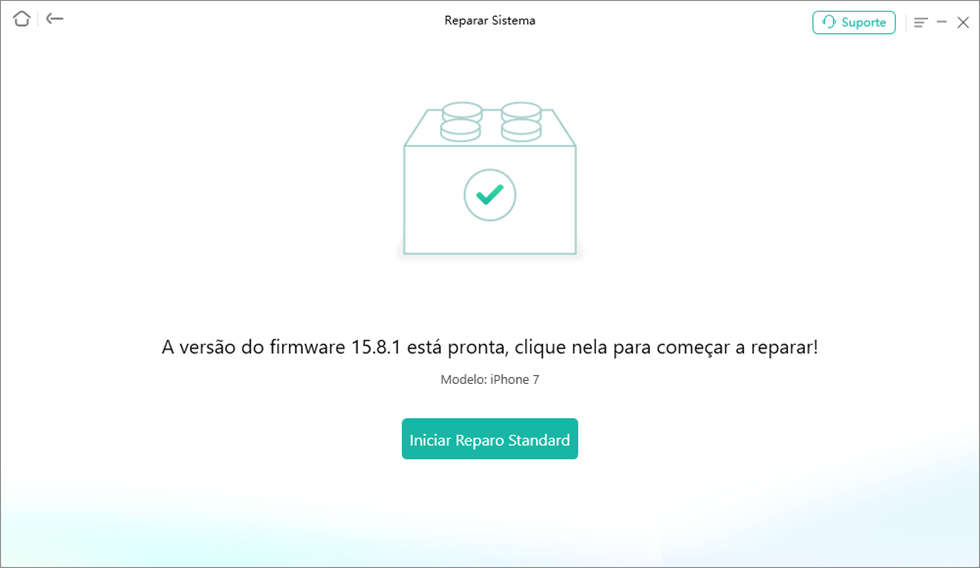
Download de firmware concluído
6.Aguarde pacientemente para concluir o reparo e voltar a usar o iPhone.

AnyFix corrige com sucesso meu iphone ficou com a tela preta mas continua ligada problema
3.2.Ferramenta profissional de reparo – PhoneRescue
O PhoneRescue para iOS é outra ferramenta eficiente que ajuda os usuários a reparar problemas comuns do iOS, como não conseguir ativar o iPhone, travar no modo DFU, travar o iPhone na recuperação de autenticação e muito mais.
- Pode reparar esses problemas com apenas 1 clique de um botão, sem necessidade de operação ou habilidades.
- Além do reparo do sistema, o PhoneRescue também ajuda a recuperar todos os dados do iOS, como fotos, vídeos, mensagens, WhatsApp, etc., sem a necessidade de fazer backup ou restaurar do iCloud/iTunes. Todos os modelos de iPhone e versões do iOS são compatíveis.
- Muitos métodos excluem os dados do iPhone, mas o PhoneRescue rompe essa limitação e permite que você use todos os tipos de dados do dispositivo como antes, após resolver o problema.
- Para garantir uma alta taxa de sucesso, o PhoneRescue tem dois modos de reparo para atender às suas diversas necessidades de reparo do sistema.
Os passos sobre como reparar o problema iPhone travou na tela da maçã com PhoneRescue:
Baixar Grátis (Win) Compatível com Windows Baixar Grátis (Mac) Compatível com Mac
Baixar Grátis* 100% Limpo & Seguro
1.Baixe e abra PhoneRescue em seu PC. A seguir, conecte seu computador e iPhone com um cabo de USB.
2.Toque em “Resgatador de Dispositivos” e “Reparar Sistema iOS” na tela principal.
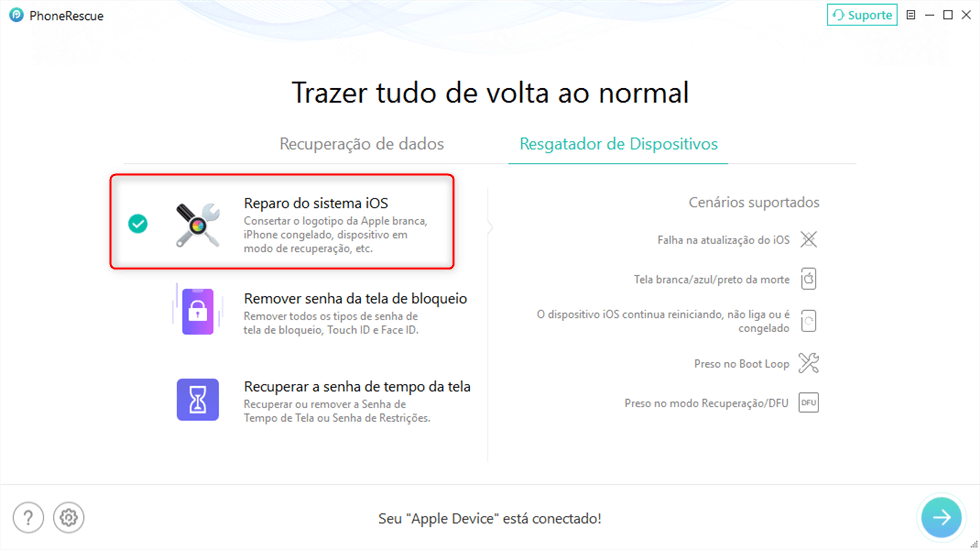
Escolha Reparar Sistema iOS
3.Vai ver duas opções: “Modo Padrão” e “Modo avançado”. Como no Modo Avançado pode resolver bugs mais graves do iOS sem perder nenhum dado, é recomendável escolher primeiro o Modo Avançado.
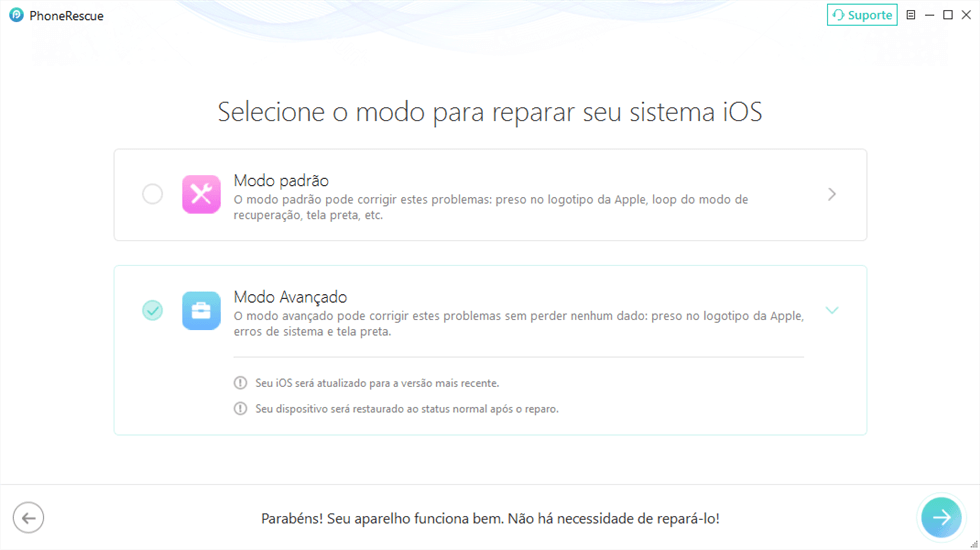
Selecione o modo avançado
4.Deixe o dispositivo no modo de recuperação, e pode seguir as instruções passo a passo na tela.
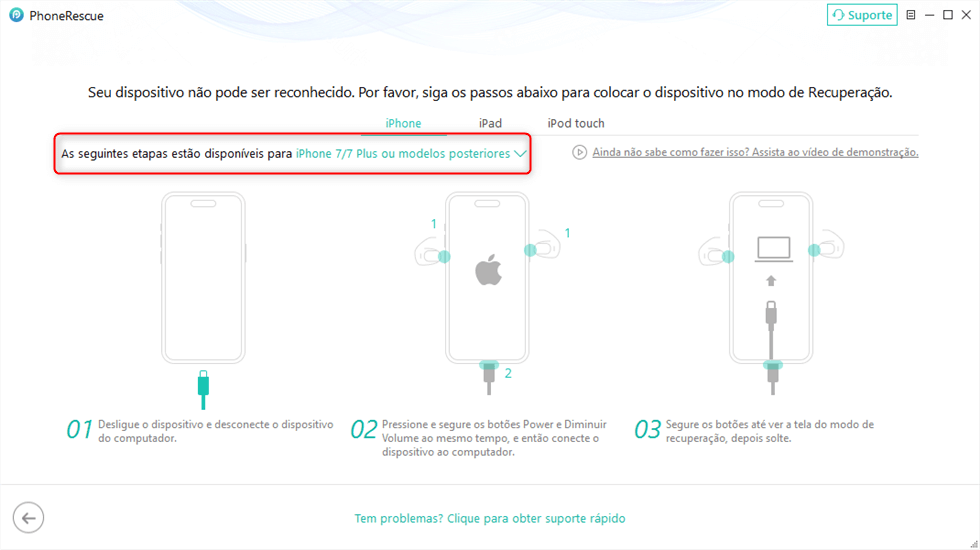
Entre no modo de recuperação
5. Clique no botão “Download” para obter o firmware adequado.
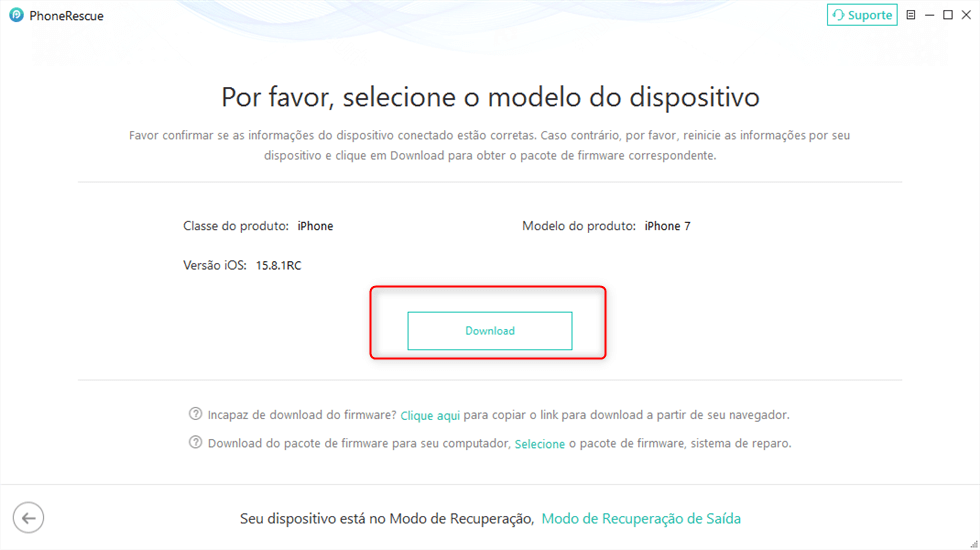
Baixar firmware
6.Por fim, pode esperar um momento. Vai reparar com sucesso ao ver esta tela.
Conclusão
Além dos métodos mencionados acima, há alguns outros métodos que você pode tentar, incluindo a troca do cabo USB, a atualização para o iTunes mais recente, pressionar os botões de Volume Aumentar/Diminuir e assim por diante. Mas para resolver o problema do iPhone travado na maçã de forma rápida, fácil e sem perda de dados, recomendamos, sem dúvida, que você faça o download do AnyFix/PhoneRescue imediatamente.
Artigos em Destaque
Desbloquear Android
Remover FRP
Desbloquear iPhone
Transferir Dados
Recuperar Dados
Perguntas relacionadas ao produto? Entre em contato com nossa equipe de suporte para obter uma solução rápida >

